Introduzione
In Linux, un gruppo è un'unità in cui è possibile gestire i privilegi per più utenti contemporaneamente. I gruppi Linux ti consentono di gestire più autorizzazioni utente in modo rapido e semplice.
In questo tutorial scopri come funzionano i gruppi di utenti in Linux e come aggiungere utenti a gruppi specifici.
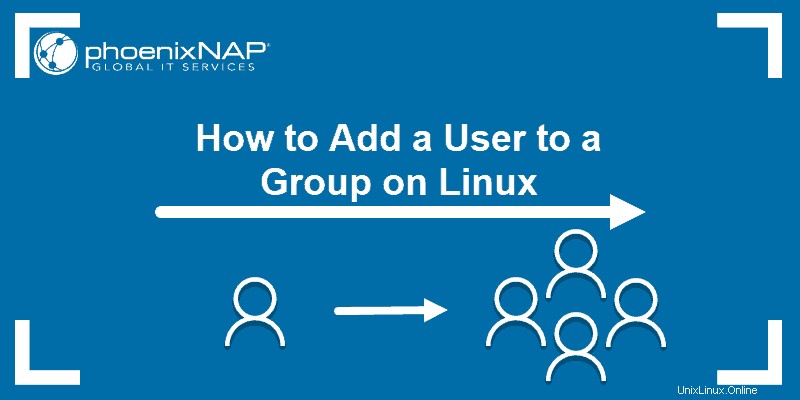
Prerequisiti
- Un sistema che esegue Linux
- Un account utente con sudo o root privilegi
- Accesso a una finestra di terminale/riga di comando (Ctrl-Alt-T, Ctrl-Alt-F2)
Cos'è un gruppo di utenti in Linux
In Linux, utenti diversi hanno ruoli o responsabilità diversi. Alcuni utenti potrebbero aver bisogno della capacità di eseguire applicazioni, mentre altri non possono accedere a file e cartelle specifici.
I gruppi ti consentono di creare categorie di utenti con autorizzazioni preimpostate . Invece di gestire le autorizzazioni per ciascun account utente, puoi semplicemente aggiungere un utente a un gruppo per concedere le autorizzazioni appropriate.
Gruppo primario
Il primario gruppo è impostato sull'utente che ha effettuato l'accesso . Tutti i file creati dall'utente vengono aggiunti automaticamente a quel gruppo. Un utente può appartenere a un solo gruppo principale alla volta. Viene creato un gruppo principale con lo stesso nome dell'utente e tutti i file creati dall'utente vengono inclusi in quel gruppo.
Gruppi secondari
Un utente può appartenere a un numero qualsiasi di gruppi secondari (incluso nessuno). Vengono creati gruppi secondari per gestire singoli file e applicazioni software. I membri del gruppo ereditano la lettura , scrivi e esegui privilegi per quel gruppo.
Come creare un gruppo di utenti
Per creare un nuovo gruppo, inserisci quanto segue:
sudo groupadd new_group
Sostituisci new_group con il nome che desideri per il tuo nuovo gruppo.

Come aggiungere un utente al gruppo
Aggiungi un utente esistente a un gruppo esistente
Usa il adduser comando per aggiungere un utente a un gruppo:
sudo adduser user_name new_group
Usa useradd comando per aggiungere un utente:
sudo useradd –G new_group user_name
Puoi anche utilizzare il usermod comando per aggiungere un utente a un gruppo:
sudo usermod –a –G group_name user_name
Il usermod il comando usa il –append e –group opzioni per aggiungere l'utente a un gruppo particolare. Senza utilizzare –append , l'utente potrebbe essere eliminato da altri gruppi.
Aggiungi un utente a più gruppi contemporaneamente
Usa il comando usermod per specificare più gruppi a cui aggiungere:
sudo usermod –a –G new_group,new_group2,new_group3 user_nameCrea un utente e aggiungi al gruppo
Ciò è utile per creare al volo un nuovo utente per un'applicazione software specifica. Immettere quanto segue:
sudo useradd –G new_group new_userQuindi, assegna una password al nuovo utente:
sudo passwd new_userModifica un gruppo principale di utenti
Tutti i comandi precedenti sono stati utilizzati per gestire i gruppi secondari a cui appartiene un utente. Nella maggior parte dei casi, il gruppo principale di un utente è uguale al suo nome utente.
Per modificare un gruppo principale di utenti, inserisci il comando:
sudo usermod –g new_group user_name
Il –g minuscolo specifica il primario gruppo. (Maiuscolo –G fa riferimento a un gruppo secondario.) Un utente può avere un solo gruppo principale, quindi il vecchio gruppo primario nome_utente non sarà più principale per questo utente.
Come rimuovere un utente da un gruppo
Il gpasswd strumento viene utilizzato per la gestione dei gruppi. Per rimuovere un utente da un gruppo:
sudo gpasswd –d user_name new_groupElimina un gruppo
Per eliminare un gruppo, usa il comando:
sudo groupdel new_group
Come elencare i gruppi in Linux
Linux viene fornito con diversi gruppi per impostazione predefinita. Alcuni di questi, come il gruppo sudo, possono essere usati per concedere autorizzazioni. Altri sono nascosti, usati per le attività di sistema.
Per visualizzare un elenco di gruppi sul tuo sistema visualizzando /etc/groups file:
sudo nano /etc/groups
Per visualizzare i gruppi a cui appartiene un utente con i groups comando:
groups
L'immagine sopra mostra i gruppi a cui appartiene l'utente loggato "sofija". Puoi visualizzare i gruppi per un utente diverso specificando il nome utente:
groups other_user
Un altro metodo per visualizzare i gruppi a cui appartiene un utente, inclusi l'ID utente (uid) e l'ID gruppo (gid), consiste nell'utilizzare l'id comando:
id user_nameAltri gruppi comuni
Esistono diversi nomi di gruppi comuni che potresti incontrare in Linux:
- sudo – Un membro di questo gruppo può utilizzare sudo comando per elevare i propri privilegi
- ruota – Questo è un vecchio metodo per concedere sudo -come privilegi
- cdrom – Consente all'utente di montare l'unità ottica
- amm. – Consente all'utente di monitorare i log di sistema Linux
- lpadmin – Consente all'utente di configurare le stampanti
- plugdev – Consente all'utente di accedere a dispositivi di archiviazione esterni